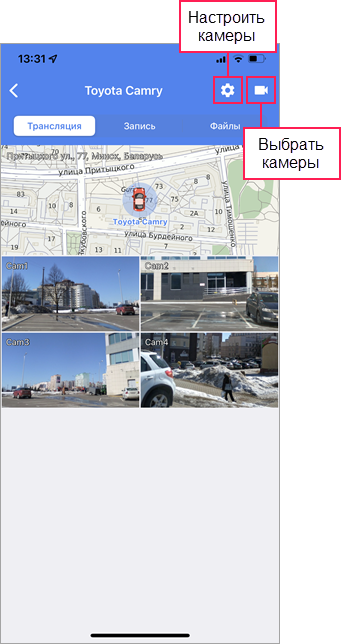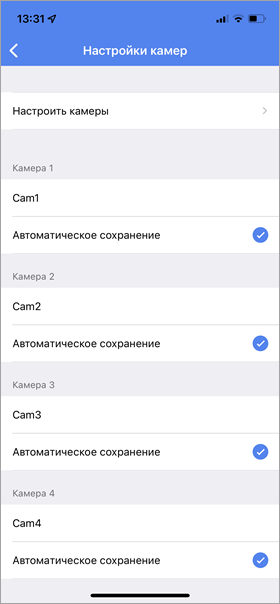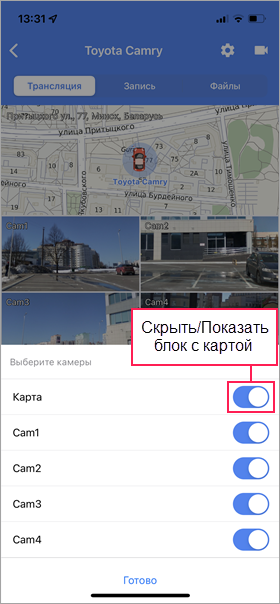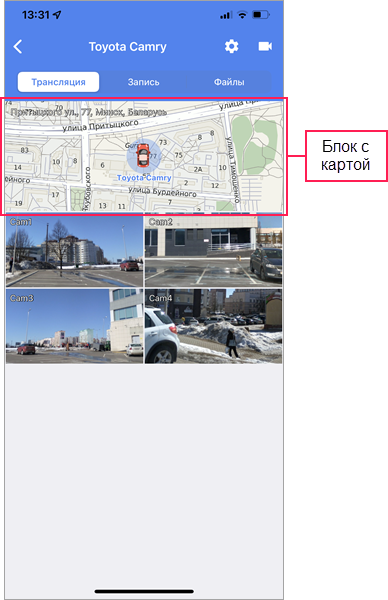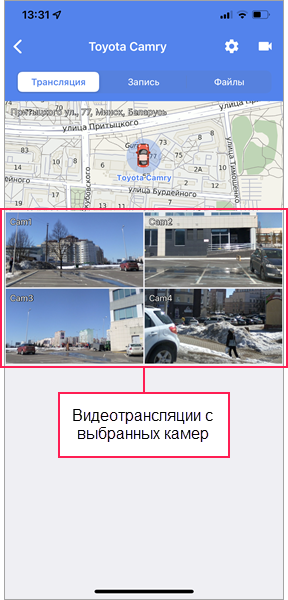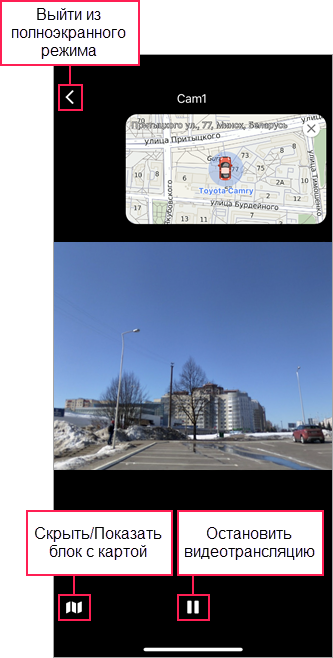Для работы со вкладкой Трансляция тип устройства выбранного объекта должен поддерживать функцию видеотрансляции.
На этой вкладке можно смотреть видео с камер объекта в режиме реального времени, следить за его передвижением на карте и настраивать камеры.
Настройка и выбор камер
Для настройки камер объекта на него необходимы следующие права доступа:
- Просмотр элемента и его основных свойств — для просмотра настроек;
- Редактирование неупомянутых свойств — для изменения настроек.
Чтобы перейти к настройке камер, нажмите на иконку в правом верхнем углу экрана. Здесь показываются все камеры объекта, настроенные для просмотра видеотрансляций, получения видеозаписей и сохранения файлов.
Если в списке показываются не все или лишние камеры, нажмите на строку Настроить камеры и с помощью переключателя включите или отключите необходимые. Максимальное количество камер для одного объекта — 16.
Для каждой настроенной камеры указывается ее номер и имя, которое можно изменить при необходимости. Под именем каждой камеры доступна опция Автоматическое сохранение, которая позволяет сохранять видео с этой камеры в результате срабатывания уведомления со способом действия Сохранить видео как файл, созданного в веб-версии Wialon. Отметьте опцию галочкой или снимите выделение, чтобы включить или отключить ее для камеры соответственно.
Чтобы увидеть видеотрансляции только с определенных камер, нажмите на иконку в правом верхнем углу экрана, с помощью переключателя включите или отключите необходимые камеры и нажмите на Готово.
Здесь также можно включить или отключить отображение карты с местоположением объекта.
Таким же образом настроить и выбрать камеры можно на вкладке Запись.
Карта
В верхней части экрана показывается блок с картой, которая центрируется на местоположении объекта. В левом верхнем углу блока показывается адрес, по которому объект находится в настоящий момент. Местоположение объекта обозначается его иконкой.
При необходимости источник карт можно изменить в настройках. Масштабирование и перемещение по карте невозможно. Скрыть блок с картой можно с помощью переключателя, который доступен после нажатия на иконку .
Видеотрансляции
Чтобы воспроизвести видеотрансляцию, нажмите на иконку в блоке с ней. Каждая видеотрансляция воспроизводится по отдельности. Чтобы остановить видеотрансляцию, нажмите на блок с ней.
Двойное нажатие на блок с видеотрансляцией позволяет открыть ее во весь экран. В полноэкранном режиме также доступен блок с картой, на которой показывается местоположение объекта. При необходимости этот блок можно перемещать вправо или влево в верхней или нижней части экрана.
При просмотре видеотрансляции в полноэкранном режиме доступны следующие иконки:
| Иконка | Действие |
|---|---|
| Воспроизвести видеотрансляцию. Если вы остановили видеотрансляцию, то после нажатия на эту иконку она снова начинает воспроизводиться в режиме реального времени. | |
| Остановить видеотрансляцию. | |
| Скрыть/Показать блок с картой. Чтобы скрыть карту, вместо этой иконки можно нажать на крестик в правом верхнем углу ее блока. | |
| Выйти из полноэкранного режима. |
Для удобства просмотра видеотрансляции в полноэкранном режиме доступна альбомная ориентация.